本文还有配套的精品资源,点击获取
简介:Geeks3D Furmark是由知名技术团队开发的OpenGL显卡基准测试工具,专为评估显卡在高负载下的性能与稳定性而设计。该工具支持中文界面,提供包括3D渲染测试、GPU监控、压力测试、数据记录等功能,适用于游戏、设计等图形密集型领域的用户。配套的GPU-Z工具可实时查看显卡详细信息。本工具包适合需要全面了解显卡性能的用户,适用于硬件测试、优化及选购决策。
1. Geeks3D Furmark概述与基本功能
Geeks3D Furmark 是一款专为GPU设计的压力测试工具,广泛应用于显卡性能评估与稳定性验证。其核心功能包括OpenGL基准测试、温度监控与负载生成,适用于系统超频后稳定性验证、散热方案评估及硬件极限挖掘。
1.1 Furmark的核心功能简介
Furmark通过模拟高负载图形渲染任务,快速提升GPU使用率至接近100%,从而测试显卡在极限状态下的表现。其主要功能模块包括:
功能模块 描述 Fur渲染测试 使用计算密集型的毛皮渲染算法,施加高压负载 分辨率调节 支持自定义测试分辨率,影响GPU负载强度 抗锯齿设置 支持不同等级的MSAA设置,提升GPU压力水平 实时监控显示 显示GPU温度、频率、使用率等关键指标
1.2 Furmark在GPU测试中的典型应用场景
Furmark被广泛应用于以下场景:
显卡稳定性测试 :用于验证超频后系统的稳定性,检测是否出现崩溃或驱动异常。 散热系统评估 :通过长时间运行测试,观察GPU温度变化,评估散热器效能。 硬件对比分析 :在相同测试条件下,比较不同显卡的性能表现和温度控制能力。 极限压力测试 :模拟极端图形负载,测试系统在极限状态下的稳定性与可靠性。
例如,执行一个1080p分辨率、8xMSAA的Furmark测试,可以快速将GPU温度推至高点,适用于散热测试:
# 假设Furmark支持命令行参数(实际需通过GUI设置)
Furmark.exe --resolution=1920x1080 --msaa=8x --duration=300
上述命令将启动Furmark,设置分辨率为1920x1080,启用8倍抗锯齿,并持续运行5分钟(300秒),用于进行中等强度的稳定性测试。通过观察GPU-Z等监控工具,可以记录温度、频率等关键数据,为后续分析提供基础。
2. OpenGL基准测试原理与实现
在现代GPU性能测试中,OpenGL基准测试是衡量图形处理器(GPU)渲染能力与计算性能的重要方式。Geeks3D Furmark作为一款专注于GPU压力测试的工具,其核心机制依赖于OpenGL的渲染管线和计算密集型任务的设计。本章将从OpenGL渲染管线的基本结构入手,深入分析GPU负载的形成机制,并结合Furmark的实现方式,探讨其测试模型的构建逻辑,以及测试结果的可重复性与数据一致性保障方法。
2.1 OpenGL渲染管线与GPU负载机制
OpenGL作为跨平台的图形API,其渲染管线是现代GPU架构的核心组成部分。理解其工作原理有助于深入掌握Furmark如何通过渲染任务对GPU施加压力。
2.1.1 顶点处理与片段着色器的作用
OpenGL的渲染管线分为多个阶段,其中顶点处理(Vertex Processing)和片段处理(Fragment Processing)是两个关键部分,它们直接决定了GPU的负载强度。
顶点处理阶段 :负责将三维空间中的顶点坐标转换为屏幕坐标。该阶段由顶点着色器(Vertex Shader)执行,通常涉及矩阵变换、光照计算等操作。Furmark通过生成大量密集的几何模型(如毛皮状的复杂几何体),显著增加了顶点处理的计算量。 片段处理阶段 :负责计算每个像素的颜色,包括纹理映射、光照混合等操作。片段着色器(Fragment Shader)是GPU计算资源消耗最大的部分之一。Furmark中采用复杂的着色器算法模拟毛皮效果,极大地提升了片段着色器的负载。
以下是一个简化版的顶点与片段着色器代码示例:
// Vertex Shader
#version 460 core
layout(location = 0) in vec3 aPos;
layout(location = 1) in vec3 aNormal;
uniform mat4 model;
uniform mat4 view;
uniform mat4 projection;
out vec3 Normal;
out vec3 FragPos;
void main()
{
FragPos = vec3(model * vec4(aPos, 1.0));
Normal = mat3(transpose(inverse(model))) * aNormal;
gl_Position = projection * view * model * vec4(aPos, 1.0);
}
// Fragment Shader
#version 460 core
in vec3 Normal;
in vec3 FragPos;
out vec4 FragColor;
uniform vec3 lightPos;
uniform vec3 lightColor;
uniform vec3 objectColor;
void main()
{
// Ambient
float ambientStrength = 0.1;
vec3 ambient = ambientStrength * lightColor;
// Diffuse
vec3 norm = normalize(Normal);
vec3 lightDir = normalize(lightPos - FragPos);
float diff = max(dot(norm, lightDir), 0.0);
vec3 diffuse = diff * lightColor;
vec3 result = (ambient + diffuse) * objectColor;
FragColor = vec4(result, 1.0);
}
代码解析:
顶点着色器 :接收顶点位置与法线数据,通过模型、视图和投影矩阵进行坐标变换,将顶点投影到屏幕空间。 片段着色器 :根据光照模型计算每个像素的颜色值,包括环境光和漫反射光的合成,从而实现基础光照效果。 性能影响 :每帧渲染时,Furmark会处理大量顶点与像素数据,片段着色器尤其频繁调用,造成GPU高负载。
2.1.2 多重采样抗锯齿(MSAA)对GPU的压载影响
多重采样抗锯齿(Multisample Anti-Aliasing, MSAA)是一种用于提升图像质量的技术,但其对GPU资源的消耗也非常显著。Furmark支持多种MSAA等级,借此进一步增加GPU负载。
MSAA的工作原理如下:
每个像素被划分为多个子样本(subsample),每个子样本独立进行深度和模板测试。 在最终像素颜色输出前,多个子样本的颜色值会被合并,从而减少锯齿边缘。
MSAA等级与GPU负载关系:
MSAA等级 子样本数量 GPU负载增加比例 2x 2 15% 4x 4 30% 8x 8 60% 16x 16 100%+
流程图示意:
graph TD
A[渲染几何体] --> B[启用MSAA]
B --> C[每个像素分割为多个子样本]
C --> D[子样本进行独立测试与着色]
D --> E[合并子样本颜色]
E --> F[输出最终像素]
说明: - Furmark通过启用MSAA,显著增加了像素处理阶段的计算量。 - 该机制不仅提升了图像质量,也进一步加大了GPU在片段着色阶段的负担,是测试GPU极限性能的重要手段。
2.2 Furmark的基准测试模型
Furmark之所以能在GPU测试领域占据一席之地,得益于其独特的测试模型设计。它通过构造高度复杂的几何场景与密集的着色计算,实现对GPU的极致压载。
2.2.1 测试场景的构建原理
Furmark的核心测试场景是一片“毛皮”状的几何体,其构建基于以下原则:
几何复杂度高 :使用大量三角形构建复杂的几何结构,每个“毛发”由多个三角形组成。 着色计算密集 :每个像素需执行复杂的光照与材质计算,以模拟真实的毛发反光效果。 动态变化 :场景中包含旋转、缩放等动画效果,确保GPU始终处于高负载状态。
Furmark的测试场景构建流程如下:
graph LR
A[初始化OpenGL上下文] --> B[加载毛发几何模型]
B --> C[设置光照与摄像机参数]
C --> D[启用MSAA/FSAA抗锯齿]
D --> E[启动主渲染循环]
E --> F[每帧更新模型矩阵]
F --> G[提交渲染命令]
G --> H[显示帧率与温度数据]
2.2.2 Fur渲染算法与GPU计算密集型任务的关系
Furmark中使用的“Fur渲染”算法是一种基于几何的毛发模拟技术,其实现依赖于以下关键技术:
几何体复制 :通过对基础三角形进行多次变换与复制,构建出密集的毛发结构。 多通道着色 :使用多层着色器技术,模拟毛发的光照反射与透明度变化。 实时动态更新 :每帧对毛发模型进行旋转、缩放等变换,确保GPU持续高负载。
下面是一个简化的Fur渲染伪代码逻辑:
for (int i = 0; i < NUM_FUR_LAYERS; ++i) {
// 每一层毛发使用不同的偏移量
mat4 modelMatrix = createModelMatrix(i);
// 设置着色器参数
shader.setMat4("model", modelMatrix);
shader.setFloat("layer", i * 0.1f);
// 绘制毛发层
glBindVertexArray(furVAO);
glDrawElements(GL_TRIANGLES, indices.size(), GL_UNSIGNED_INT, 0);
}
代码解析:
NUM_FUR_LAYERS :表示毛发层数,通常设置为几十层以提升视觉效果与GPU负载。 createModelMatrix(i) :为每一层毛发生成不同的变换矩阵,增加几何复杂度。 glDrawElements :执行实际的绘制调用,触发GPU的渲染流程。
性能影响分析:
几何处理阶段 :大量绘制调用导致顶点着色器频繁执行。 片段处理阶段 :每一层毛发覆盖屏幕区域,增加像素着色器的计算负担。 内存带宽 :大量几何数据频繁传输至GPU,测试显存带宽极限。
2.3 Furmark测试的可重复性与数据一致性
在进行GPU性能测试时,确保测试的可重复性与数据一致性至关重要。Furmark通过标准化测试配置与结果记录机制,实现了高效的测试管理。
2.3.1 测试配置文件的结构与作用
Furmark支持通过配置文件(.xml或.ini格式)定义测试参数,确保每次测试环境一致。典型的配置文件内容如下:
字段说明:
字段名 含义描述 Resolution 测试分辨率 MSAA 抗锯齿等级 TestDuration 测试持续时间(秒) FurLayers 毛发层数,影响几何复杂度 BenchmarkMode 测试模式(如StressTest、Benchmark等) LogFilePath 日志文件保存路径
作用: - 避免手动设置导致的配置误差。 - 支持自动化脚本调用与批处理测试。 - 提供可追溯的测试参数记录。
2.3.2 不同平台下的测试结果对比方法
为了在不同平台(如Windows、Linux)或不同显卡型号之间进行公平比较,Furmark提供了标准化的测试结果输出机制。其核心方法包括:
统一测试时长 :所有测试默认运行60秒,避免因运行时间不同导致的数据偏差。 固定分辨率与MSAA等级 :保证图形负载一致。 输出CSV格式数据 :便于后续分析与可视化处理。
示例对比表:
显卡型号 平均帧率(FPS) 最高温度(℃) 功耗(W) NVIDIA RTX 4080 45.2 78 320 AMD RX 7900 XTX 43.8 82 350 Intel Arc A770 36.5 75 250
分析方法: - 帧率对比 :反映GPU的实时渲染能力。 - 温度对比 :评估散热系统与GPU稳定性。 - 功耗对比 :体现能效比与整体性能。
总结: 通过标准化的测试配置与数据输出机制,Furmark能够实现跨平台、跨显卡的公正性能评估,为用户提供了可重复、可对比的测试结果。这不仅提升了测试的专业性,也为硬件优化与对比分析提供了可靠依据。
3. 显卡稳定性测试方法与压力测试模式
显卡稳定性是衡量GPU性能与可靠性的重要指标。在高负载游戏、渲染任务或深度学习训练中,GPU必须在高温和高压下长时间运行。Furmark作为一款专注于GPU压力测试的工具,能够有效模拟极端工作环境,帮助用户评估显卡的稳定性与极限性能。本章将深入探讨显卡稳定性测试的理论基础、Furmark的压力测试模式设置方法,以及在测试过程中如何识别异常与分析日志。
3.1 显卡稳定性测试的理论基础
3.1.1 GPU负载与温度的线性关系
GPU的温度与其负载之间存在近似线性关系。当GPU处于空闲状态时,温度通常维持在30-50℃之间;而在高负载运行(如游戏、渲染、深度学习)下,温度可迅速上升至70-90℃甚至更高。这种线性关系可以表示为:
T = T_0 + k \cdot L
其中: - $T$ 是当前GPU温度; - $T_0$ 是环境温度; - $L$ 是GPU负载百分比; - $k$ 是负载与温度变化的系数(受散热系统影响)。
Furmark通过渲染大量复杂的Fur纹理(毛发)场景,使GPU处于持续的高负载状态,从而模拟真实世界的极限运行情况。
3.1.2 长时间高负载运行对硬件的影响
持续的高负载运行可能带来以下风险:
风险类型 影响说明 温度过高 导致GPU自动降频、系统崩溃甚至硬件损坏 功耗增加 显卡功耗上升,影响整机稳定性与电源负载 内存损坏 显存(VRAM)在高负载下可能出现错误 驱动不稳定 长时间运行可能引发驱动崩溃或黑屏现象
因此,进行稳定性测试时,不仅要关注帧率和负载,还应密切监控温度、电压、风扇转速等关键参数。
3.2 Furmark压力测试模式设置
3.2.1 自定义测试时长与分辨率
Furmark允许用户根据测试需求自定义测试时间和分辨率。以下是一个典型的测试配置示例:
[Furmark]
TestDuration=300
Resolution=1920x1080
FullScreen=1
Benchmark=1
参数说明: - TestDuration :测试持续时间(单位为秒),如300秒表示5分钟; - Resolution :测试分辨率,建议使用原生分辨率以获得最佳负载; - FullScreen :是否全屏运行(1表示全屏,0为窗口模式); - Benchmark :是否启用基准测试模式(1启用)。
执行逻辑: 启动Furmark后,程序将根据配置文件加载测试场景,进入全屏渲染模式,并持续运行指定时间。在此期间,GPU负载将维持在接近100%的状态。
3.2.2 抗锯齿等级与GPU负载的关联
抗锯齿(AA)等级直接影响GPU的负载强度。Furmark支持多种AA模式,如下表所示:
抗锯齿模式 描述 GPU负载影响 MSAA x2 2倍多重采样抗锯齿 中等 MSAA x4 4倍多重采样抗锯齿 高 MSAA x8 8倍多重采样抗锯齿 极高 FXAA 快速近似抗锯齿 低
在测试中启用不同AA等级可以模拟不同负载条件下的GPU表现。例如,MSAA x8模式下,GPU需要渲染更多像素,负载显著增加,温度也会随之上升。
示例命令行参数:
Furmark.exe -test=stress -msaa=8
参数说明: - -test=stress :启动压力测试模式; - -msaa=8 :启用MSAA x8抗锯齿。
3.3 稳定性测试中的异常检测与日志记录
3.3.1 屏幕冻结与驱动崩溃的识别
在Furmark运行过程中,如果出现以下现象,通常表示GPU不稳定:
屏幕冻结 :画面停止更新,但系统未崩溃; 黑屏或重启 :GPU驱动崩溃导致系统重启; 帧率骤降 :从正常帧率(如60帧)骤降至个位数; 风扇异常 :风扇转速异常升高或静止。
Furmark提供了“检测崩溃”功能,在测试过程中会自动识别驱动崩溃并记录时间点。用户也可以通过观察系统日志(Event Viewer)查看GPU驱动错误信息。
3.3.2 Furmark日志文件的分析方法
Furmark会在测试结束后生成详细的日志文件(默认路径为 Furmark\log 目录下),日志内容包括:
测试时间、分辨率、AA等级; 每秒帧数(FPS); GPU温度、核心频率、内存频率; 是否发生崩溃或冻结; 驱动版本信息。
示例日志片段:
[INFO] Test Start: 2025-04-05 14:30:00
[INFO] Resolution: 1920x1080
[INFO] MSAA: x8
[FPS] Frame 1: 42.3
[FPS] Frame 2: 41.8
[TEMP] GPU Temp: 85°C
[FREQ] Core Clock: 1800 MHz
[FREQ] Memory Clock: 7000 MHz
[ERROR] Driver Crash Detected at 14:32:15
日志分析步骤: 1. 查看测试开始和结束时间,确认测试是否完成; 2. 分析帧率曲线,识别帧率骤降时间点; 3. 检查温度曲线,判断是否因过热导致降频或崩溃; 4. 查看错误日志,确认是否有驱动崩溃记录; 5. 比对不同测试配置下的日志数据,分析稳定性变化趋势。
使用Python分析日志数据示例:
import pandas as pd
import matplotlib.pyplot as plt
# 读取日志文件
df = pd.read_csv('furmark_log.csv')
# 绘制帧率与温度曲线
plt.figure(figsize=(12, 6))
plt.plot(df['Time'], df['FPS'], label='FPS')
plt.plot(df['Time'], df['Temp'], label='Temperature (°C)')
plt.xlabel('Time (s)')
plt.ylabel('Value')
plt.title('Furmark Test Log Analysis')
plt.legend()
plt.grid(True)
plt.show()
代码说明: - 使用 pandas 读取日志文件并转换为DataFrame; - 利用 matplotlib 绘制帧率与温度随时间变化的曲线图; - 可视化结果有助于快速识别帧率下降与温度异常的对应关系。
本章通过理论与实践结合的方式,深入解析了显卡稳定性测试的基本原理、Furmark测试模式的配置方法,以及异常检测与日志分析的实用技巧。下一章将进一步探讨GPU的实时监控参数与温度极限测试策略,帮助读者全面掌握GPU性能评估的核心技术。
4. GPU实时监控参数与温度极限测试
在GPU压力测试过程中,实时监控硬件参数不仅是性能分析的必要手段,更是保障系统稳定性和防止硬件损坏的关键环节。Geeks3D Furmark作为一款专业的GPU测试工具,集成了对GPU核心频率、内存频率、温度、电压等参数的监控功能。本章将深入解析GPU参数的监控机制,探讨Furmark与GPU-Z协同使用的监控方案,并分析在极限测试中如何通过设定风险阈值、评估散热系统来控制风险,同时权衡超频与稳定性之间的关系。
4.1 GPU核心参数的监控原理
GPU在运行过程中会动态调整多个核心参数以适应负载变化,理解这些参数的变化机制是进行压力测试与性能优化的基础。
4.1.1 核心频率与内存频率的动态变化
GPU的核心频率(Core Clock)和显存频率(Memory Clock)是决定其计算能力的两个关键指标。在不同负载下,GPU会根据功耗、温度和负载情况动态调整这些频率。
核心频率 :通常由GPU驱动根据当前负载和温度自动调整,高负载下会提升频率以提升性能。 显存频率 :与核心频率类似,但受显存模块的物理特性限制,调整范围较小。
例如,在Furmark运行时,GPU处于满载状态,此时核心频率和显存频率都会达到或接近其TDP(热设计功耗)下的最高频率。以下是一个典型的GPU监控数据示例:
参数类型 当前值(运行中) 最大值(标称) Core Clock 1890 MHz 2000 MHz Memory Clock 14000 MHz 14000 MHz Temperature 75°C 85°C(TjMax)
说明 :在压力测试中,GPU频率不会始终保持在最高值,这是由于温度、功耗限制或驱动调度策略导致的频率缩放(Throttling)。
4.1.2 电压调节与温度反馈机制
GPU的电压调节(Voltage Regulation)与其频率、功耗和温度密切相关。现代GPU采用动态电压调节技术(DVFS,Dynamic Voltage and Frequency Scaling),根据当前负载情况动态调整电压,以平衡性能与功耗。
电压与频率的关系 :高频率通常需要更高的电压,但也带来更高的功耗与温度。 温度反馈机制 :当GPU温度接近其安全上限(如85°C),系统会自动降低频率以减少热量产生,即所谓的“温度墙”机制。
以下是一个伪代码示例,模拟GPU在温度变化时的频率调节逻辑:
def adjust_clocks(current_temp, max_temp):
if current_temp > max_temp:
core_clock -= 100 # 降低核心频率
memory_clock -= 500 # 降低显存频率
print("Throttling: Frequency reduced due to high temperature")
else:
core_clock = max_core_clock
memory_clock = max_memory_clock
print("Running at full performance mode")
# 示例调用
adjust_clocks(86, 85)
逐行解释 :
第1行:定义一个函数,输入当前温度和最大允许温度。 第2行:如果当前温度超过最大值,则执行频率降频。 第3-4行:核心频率和显存频率降低。 第6-7行:否则保持最高频率运行。 第10行:模拟调用该函数,当前温度超过阈值。
参数说明 : - current_temp :当前GPU温度。 - max_temp :设定的安全上限温度(如85°C)。 - core_clock / memory_clock :表示当前运行频率。
该机制在Furmark运行时尤其重要,因为持续的高负载会导致GPU温度快速上升,触发自动降频机制,影响测试结果的准确性。
4.2 Furmark与GPU-Z的协同监控
虽然Furmark内置了基本的GPU监控功能,但其数据展示和记录功能较为基础。为了实现更全面、细致的监控,通常会结合使用GPU-Z工具进行实时监控和数据记录。
4.2.1 实时数据的采集与显示
GPU-Z是一款轻量级但功能强大的GPU监控工具,支持对以下参数的实时采集:
核心频率、显存频率 温度、功耗、电压 使用率、风扇转速 BIOS版本与驱动信息
在Furmark运行时,同时打开GPU-Z可以实现双屏监控或窗口并排显示,帮助用户实时掌握GPU运行状态。
graph TD
A[Furmark - 压力测试] --> B{GPU负载增加}
B --> C[GPU-Z - 采集温度、频率、电压]
C --> D[显示实时图表]
D --> E[数据记录到CSV文件]
流程图说明 : - Furmark施加GPU负载,引发频率和温度变化; - GPU-Z采集变化数据; - 数据被实时显示并通过图表展示; - 可将数据记录为CSV文件,用于后续分析。
4.2.2 温度报警与自动降频策略
在长时间运行Furmark测试时,若GPU温度过高,系统可能自动降频甚至关闭GPU。GPU-Z可以帮助用户设定温度报警阈值,提前发现异常情况。
温度报警设置 :可在GPU-Z中配置温度阈值,一旦超过设定值,系统会弹出警告或触发脚本。 自动降频策略 :GPU驱动或BIOS会根据温度自动降低频率,防止硬件损坏。
以下是一个简单的批处理脚本,用于在GPU-Z检测到高温时触发警告:
@echo off
set MAX_TEMP=85
for /f "tokens=3 delims= " %%a in ('nvidia-smi --query-gpu=index,temperature.gpu --format=csv ^| findstr /C:"0"') do (
if %%a GTR %MAX_TEMP% (
echo GPU温度超过安全阈值:%MAX_TEMP%°C,当前温度:%%a°C
echo 触发冷却程序或停止测试...
taskkill /im furmark.exe /f
)
)
逐行解释 :
第1行:关闭命令回显。 第2行:设定最高允许温度为85°C。 第3行:使用 nvidia-smi 查询GPU温度,提取当前GPU0的温度值。 第4-6行:如果温度超过阈值,输出警告信息并终止Furmark进程。
参数说明 : - nvidia-smi :NVIDIA提供的GPU管理工具。 - taskkill :终止指定进程(这里是Furmark)。
该脚本可作为Furmark自动化测试的一部分,用于构建温度异常处理机制。
4.3 极限测试中的风险控制
在进行极限压力测试时,不仅要关注性能表现,还需特别注意硬件安全。温度过高、散热不足、电压不稳等因素都可能导致GPU损坏或系统崩溃。
4.3.1 风险阈值设定与散热系统评估
为了防止测试过程中发生硬件损坏,必须设定合理的风险阈值并评估散热系统能力。
常见风险阈值设定:
参数 推荐阈值范围 说明 GPU温度 <85°C NVIDIA GPU的典型安全上限 功耗(Power) <设定TDP的110% 防止供电系统过载 显存温度 <95°C GDDR6/GDDR5X显存的安全工作温度 风扇转速 >30% 确保足够的气流进行散热
散热系统评估方法:
空载与满载温差测试 :通过Furmark运行前后对比GPU温度变化。 风道与机箱内部气流分析 :确保GPU进风与排风通畅。 使用红外测温仪检测显卡表面温度 :辅助判断散热器效率。
4.3.2 超频与稳定性之间的权衡
许多用户在测试中尝试对GPU进行超频以获得更高性能,但这往往带来稳定性风险。
超频的影响:
提升性能 :适当提升核心/显存频率可提高GPU计算能力。 增加温度与功耗 :频率提升会增加电压需求,导致温度上升。 缩短硬件寿命 :长期高电压运行可能加速电子迁移,影响寿命。
稳定性测试建议:
使用Furmark+GPU-Z组合测试不同频率下的稳定性。 每次仅小幅调整频率(如+10~50 MHz)。 测试时间不少于30分钟,观察是否出现崩溃或画面异常。
以下是一个Furmark+GPU-Z组合测试流程图:
graph LR
A[启动GPU-Z监控] --> B[启动Furmark进行压力测试]
B --> C[记录初始频率与温度]
C --> D[逐步提升GPU频率]
D --> E[每步运行10分钟观察稳定性]
E --> F{是否出现崩溃或异常?}
F -- 是 --> G[降低频率并记录最大稳定频率]
F -- 否 --> H[继续提升频率]
G --> I[完成测试,输出稳定频率表]
流程图说明 : - 启动GPU-Z后运行Furmark; - 在每次调整频率后运行10分钟; - 若出现异常则记录当前最大稳定频率; - 若稳定则继续提升,直到达到极限。
通过该流程,可以科学地评估GPU在超频状态下的极限表现与稳定性,为后续性能优化提供依据。
本章系统地介绍了GPU参数监控的核心机制、Furmark与GPU-Z协同监控方案,以及在极限测试中的风险控制策略。通过动态频率调节、温度报警、自动降频和超频测试等方法,用户可以在保证硬件安全的前提下,深入挖掘GPU的性能潜力。
5. Furmark测试数据记录与CSV文件分析
Furmark不仅是一个强大的GPU压力测试工具,它还具备详尽的数据记录能力,能够将测试过程中的各项指标以CSV格式进行保存,为后续分析提供基础数据支持。本章将深入探讨Furmark的测试结果数据结构、CSV文件的字段含义、以及如何通过Excel或Python对这些数据进行可视化分析,最终实现测试结果的归档与自动化报告生成。
5.1 Furmark测试结果的数据结构
Furmark在完成一次完整的GPU压力测试后,会自动生成一个CSV格式的记录文件。该文件通常包含测试过程中每帧的渲染时间、当前帧率(FPS)、GPU温度、核心频率、内存频率、电压等关键参数,并按时间顺序记录。
5.1.1 CSV文件的字段含义与格式
Furmark生成的CSV文件具有统一的结构,便于后续程序解析和分析。以下是一个典型的CSV文件头及字段含义说明:
字段名 含义说明 数据类型 Time 时间戳,记录从测试开始到该帧的时间(单位:秒) 浮点型 Frame 帧序号,记录当前是第几帧 整型 FPS 每秒帧数,反映GPU实时渲染性能 浮点型 GPU Temp GPU温度,单位为摄氏度 浮点型 GPU Core Clock GPU核心频率,单位为MHz 整型 GPU Memory Clock GPU显存频率,单位为MHz 整型 GPU Voltage GPU电压,单位为mV 整型 GPU Load GPU负载百分比,反映当前GPU利用率 浮点型 GPU Power GPU功耗,单位为W 浮点型
示例数据片段:
Time,Frame,FPS,GPU Temp,GPU Core Clock,GPU Memory Clock,GPU Voltage,GPU Load,GPU Power
0.000,0,0.00,42.0,1500,7000,1100,0.00,5.0
0.016,1,62.50,42.0,1500,7000,1100,35.7,8.2
0.033,2,60.61,43.0,1500,7000,1100,42.1,9.1
0.050,3,58.82,43.0,1500,7000,1100,48.9,9.8
5.1.2 时间戳与帧率的对应关系
在CSV数据中,每一行都对应一个时间点,记录了当时的帧号和帧率(FPS)。这种时间戳机制可以帮助我们分析GPU在不同阶段的性能表现。例如,如果某段时间内的FPS显著下降,可能意味着GPU在此期间遭遇了资源瓶颈或散热问题。
此外,时间戳的精度通常为毫秒级,使得我们可以进行毫秒级的性能分析,特别是在测试高负载场景(如开启MSAA抗锯齿或超分辨率渲染)时尤为有用。
5.2 使用Excel或Python进行数据可视化
虽然CSV文件本身是结构化数据,但若要从中提取有价值的性能趋势,必须借助数据可视化工具。Excel和Python是最常用的两种分析手段。
5.2.1 帧率波动与温度变化的趋势图
我们可以使用Excel将FPS与GPU温度绘制成趋势图,观察它们之间的相关性。
使用Excel绘制趋势图的步骤:
打开CSV文件,选中“Time”、“FPS”和“GPU Temp”三列; 点击“插入” > “折线图”; 设置“Time”为X轴,“FPS”和“GPU Temp”分别为两条Y轴; 添加图表标题和轴标签,便于理解。
这样我们可以直观地看到:
FPS是否随温度升高而下降; 是否存在帧率骤降或温度陡升的异常点; GPU负载是否稳定,是否存在周期性波动。
5.2.2 使用Matplotlib绘制GPU负载曲线
Python的Matplotlib库非常适合进行GPU性能曲线的绘制。以下是一个使用Matplotlib绘制GPU温度和帧率曲线的示例代码:
import pandas as pd
import matplotlib.pyplot as plt
# 读取CSV文件
df = pd.read_csv("furmak_test_result.csv")
# 设置绘图大小
plt.figure(figsize=(14, 6))
# 绘制FPS曲线
plt.subplot(1, 2, 1)
plt.plot(df['Time'], df['FPS'], label='FPS', color='blue')
plt.title('Frame Rate over Time')
plt.xlabel('Time (s)')
plt.ylabel('FPS')
plt.grid(True)
# 绘制GPU温度曲线
plt.subplot(1, 2, 2)
plt.plot(df['Time'], df['GPU Temp'], label='GPU Temp', color='red')
plt.title('GPU Temperature over Time')
plt.xlabel('Time (s)')
plt.ylabel('Temperature (°C)')
plt.grid(True)
# 显示图表
plt.tight_layout()
plt.show()
代码逻辑分析:
第1-2行 :导入pandas和matplotlib.pyplot库; 第5行 :使用 pd.read_csv() 读取Furmark生成的CSV文件; 第8行 :设置绘图窗口大小; 第10-14行 :绘制左侧的FPS随时间变化曲线; 第16-20行 :绘制右侧的GPU温度变化曲线; 第23行 :自动调整子图布局; 第24行 :显示图表。
参数说明:
df['Time'] :X轴,时间戳; df['FPS'] :Y轴,帧率; df['GPU Temp'] :Y轴,GPU温度; color :指定曲线颜色; grid(True) :显示网格线,便于读数。
通过这样的图表,我们可以直观地观察GPU在高负载下的行为,判断是否存在过热降频或性能瓶颈。
5.3 测试结果的归档与版本控制
随着测试次数的增加,Furmark生成的CSV文件数量也会越来越多。为了便于后续的对比分析与版本控制,建立一套系统的归档与报告机制是必要的。
5.3.1 测试配置与结果的关联存储
建议为每次测试建立一个独立的文件夹,包含以下内容:
Furmark原始CSV文件; 测试配置截图(如分辨率、抗锯齿等级、显卡型号等); GPU-Z记录的系统信息截图; 测试备注文件(txt格式),记录测试环境、驱动版本、BIOS版本等。
例如目录结构如下:
Test_Reports/
├── 2024-03-15_Furmark_4K_NoAA/
│ ├── Furmark_results.csv
│ ├── config.txt
│ ├── screenshot_gpu_info.png
│ └── report.md
├── 2024-03-16_Furmark_1080p_MSAA4x/
│ ├── Furmark_results.csv
│ ├── config.txt
│ ├── screenshot_gpu_info.png
│ └── report.md
5.3.2 自动化脚本生成测试报告
我们可以使用Python编写一个自动化脚本,将测试结果自动整理为HTML格式的报告,并附上图表与关键性能指标。
示例代码片段:
import pandas as pd
from jinja2 import Template
import matplotlib.pyplot as plt
import base64
from io import BytesIO
# 读取数据
df = pd.read_csv("furmak_test_result.csv")
# 绘制图表
plt.figure(figsize=(10, 4))
plt.plot(df['Time'], df['FPS'], color='blue', label='FPS')
plt.plot(df['Time'], df['GPU Temp'], color='red', label='GPU Temp')
plt.legend()
plt.title('Performance Overview')
plt.xlabel('Time (s)')
plt.grid(True)
# 将图表转换为Base64字符串
buf = BytesIO()
plt.savefig(buf, format='png')
plt.close()
buf.seek(0)
chart_data = base64.b64encode(buf.read()).decode('utf-8')
# HTML模板
html_template = """
Furmark GPU Stress Test Report
Basic Information
- Test Date: 2024-03-15
- GPU Model: NVIDIA RTX 4080
- Resolution: 3840x2160
- MSAA: Off
Performance Chart
Summary
Average FPS: {{ avg_fps }}
Max GPU Temperature: {{ max_temp }}°C
# 渲染模板
template = Template(html_template)
html_output = template.render(
chart=chart_data,
avg_fps=df['FPS'].mean(),
max_temp=df['GPU Temp'].max()
)
# 写入HTML文件
with open("report.html", "w") as f:
f.write(html_output)
代码逻辑分析:
第1-6行 :导入必要的库; 第9-13行 :读取数据并绘制性能图表; 第16-20行 :将图表保存为Base64编码字符串,便于嵌入HTML; 第23-41行 :定义HTML模板,使用Jinja2语法动态填充内容; 第44-50行 :将图表、平均帧率、最高温度等信息渲染进HTML; 第53-54行 :生成HTML报告文件。
参数说明:
df['FPS'].mean() :计算平均帧率; df['GPU Temp'].max() :获取最高温度值; base64.b64encode() :将图像数据转换为网页可用的Base64格式; Template :Jinja2模板引擎,用于动态生成HTML内容。
该脚本可以集成到自动化测试流程中,实现每次测试后自动生成图文并茂的报告,便于后续分析与存档。
总结
本章详细介绍了Furmark生成的CSV数据结构及其字段含义,展示了如何通过Excel和Python进行数据可视化分析,并提出了测试结果的归档与自动化报告生成策略。通过对CSV文件的深入解析与图表绘制,我们可以更清晰地掌握GPU在不同负载下的性能表现,从而为系统优化和稳定性评估提供科学依据。
6. 批处理脚本(start.bat、gpushark.bat)使用与自动化测试
批处理脚本是Geeks3D Furmark实现自动化测试的重要手段,尤其适用于需要对多个GPU设备进行重复性测试、结果归档或集成到测试流水线中的场景。 start.bat 和 gpushark.bat 是两个典型示例脚本,分别用于启动Furmark并执行预设测试流程。本章将深入解析这些脚本的结构、运行机制,并介绍如何通过批处理实现自动化测试、结果保存、异常处理以及与Furmark API的集成优化。
6.1 批处理脚本的基本结构
Windows平台下的批处理脚本(.bat)是一种基于命令行的脚本语言,广泛用于自动化执行命令和程序。 start.bat 和 gpushark.bat 是Furmark自带的脚本示例,用于启动Furmark并传递特定参数以执行测试任务。
6.1.1 start.bat的启动参数与运行流程
start.bat 是一个基础的启动脚本,通常用于快速运行Furmark并传递预设参数。以下是一个典型的 start.bat 示例内容:
@echo off
cd /d "%~dp0%"
FurMark_GPU_Test.exe -noconsole -time 60 -resolution 1920x1080 -aa 4x -exit
代码逻辑分析:
@echo off :关闭命令回显,使脚本运行时更干净。 cd /d "%~dp0%" :切换到当前脚本所在目录,确保相对路径正确。 FurMark_GPU_Test.exe :这是Furmark可执行文件的名称,需确保其与脚本处于同一目录或已加入系统路径。 -noconsole :隐藏控制台窗口,使运行过程更安静。 -time 60 :设置测试持续时间为60秒。 -resolution 1920x1080 :设置测试分辨率为1920×1080。 -aa 4x :启用4倍抗锯齿(MSAA),提高GPU负载。 -exit :测试结束后自动退出程序。
参数说明:
参数 含义 可选值示例 -noconsole 隐藏控制台输出 无 -time 测试持续时间(秒) 30, 60, 120 -resolution 测试分辨率 1280x720, 1920x1080, 3840x2160 -aa 抗锯齿等级 2x, 4x, 8x -exit 自动退出标志 无
6.1.2 gpushark.bat的定制化测试逻辑
gpushark.bat 是一个更复杂的脚本,常用于执行多阶段测试、日志记录以及结果保存。以下是一个简化版示例:
@echo off
set LOG_DIR=logs
set TIMESTAMP=%DATE:~10,4%-%DATE:~4,2%-%DATE:~7,2%_%TIME:~0,2%%TIME:~3,2%
set LOG_FILE=%LOG_DIR%\furmak_log_%TIMESTAMP%.txt
if not exist %LOG_DIR% mkdir %LOG_DIR%
echo Starting Furmark Test at %TIMESTAMP% >> %LOG_FILE%
FurMark_GPU_Test.exe -time 120 -resolution 1920x1080 -aa 8x -csv %LOG_DIR%\result_%TIMESTAMP%.csv >> %LOG_FILE% 2>&1
echo Test completed. Results saved to CSV. >> %LOG_FILE%
代码逻辑分析:
set LOG_DIR=logs :定义日志目录。 set TIMESTAMP=... :生成时间戳,用于日志和结果文件命名。 if not exist %LOG_DIR% mkdir %LOG_DIR% :如果日志目录不存在则创建。 echo Starting... :将测试开始时间写入日志。 FurMark_GPU_Test.exe ... :执行Furmark测试,并将结果输出到CSV文件。 >> %LOG_FILE% 2>&1 :将标准输出和错误输出重定向至日志文件。
脚本特点:
支持日志记录和时间戳命名,便于归档。 自动创建日志目录,增强脚本健壮性。 使用 -csv 参数导出测试结果,便于后续分析。
6.2 自动化测试的配置与执行
6.2.1 多显卡并行测试方案
在多GPU系统中,可以通过多个批处理脚本并行运行Furmark实例,实现对每块显卡的独立测试。例如,使用 start.bat 启动多个Furmark进程,并通过 -gpu
start "" FurMark_GPU_Test.exe -gpu 0 -time 60 -resolution 1920x1080 -aa 4x -exit
start "" FurMark_GPU_Test.exe -gpu 1 -time 60 -resolution 1920x1080 -aa 4x -exit
多GPU测试流程图(mermaid):
graph TD
A[启动批处理脚本] --> B[检测系统GPU数量]
B --> C1[启动GPU 0测试]
B --> C2[启动GPU 1测试]
C1 --> D1[Furmark进程1运行]
C2 --> D2[Furmark进程2运行]
D1 --> E1[结果保存至log_gpu0.csv]
D2 --> E2[结果保存至log_gpu1.csv]
说明:
使用 start "" 命令可在新窗口中启动多个Furmark实例。 每个实例通过 -gpu 参数指定不同GPU。 每个测试结果可保存至独立的CSV文件,避免数据冲突。
6.2.2 结果自动保存与异常中断处理
为确保测试数据的完整性,批处理脚本应包含结果保存机制,并处理可能的异常情况(如程序崩溃、用户中断等)。
@echo off
set RESULT_DIR=results
set LOG_FILE=%RESULT_DIR%\test_log.txt
if not exist %RESULT_DIR% mkdir %RESULT_DIR%
:FurmarkTest
echo Starting test... >> %LOG_FILE%
FurMark_GPU_Test.exe -time 60 -resolution 1920x1080 -aa 4x -csv %RESULT_DIR%\result.csv
if %ERRORLEVEL% == 0 (
echo Test completed successfully. >> %LOG_FILE%
) else (
echo Test failed with error code %ERRORLEVEL%. >> %LOG_FILE%
timeout /t 10
goto :FurmarkTest
)
代码逻辑分析:
if not exist :确保结果目录存在。 FurmarkTest :定义一个标签,用于循环重试。 if %ERRORLEVEL% == 0 :判断Furmark是否正常退出。 goto :FurmarkTest :如果失败则重新运行测试。
异常处理机制:
使用 ERRORLEVEL 捕获程序退出状态码。 若测试失败,等待10秒后自动重试。 所有日志信息写入文件,便于排查问题。
6.3 批处理脚本的优化与调试技巧
6.3.1 日志输出与错误信息捕获
增强脚本的日志输出能力,是调试和自动化测试成功的关键。除了标准输出,还应记录环境信息、错误堆栈等。
@echo off
setlocal
set LOGFILE=debug.log
echo [%DATE% %TIME%] Script started > %LOGFILE%
echo [%DATE% %TIME%] Checking GPU status... >> %LOGFILE%
nvidia-smi >> %LOGFILE% 2>&1
echo [%DATE% %TIME%] Running Furmark... >> %LOGFILE%
FurMark_GPU_Test.exe -time 60 -aa 4x >> %LOGFILE% 2>&1
if %ERRORLEVEL% NEQ 0 (
echo [%DATE% %TIME%] ERROR: Furmark exited with code %ERRORLEVEL% >> %LOGFILE%
exit /b 1
)
echo [%DATE% %TIME%] Test completed successfully >> %LOGFILE%
输出示例:
[2025-04-05 10:30:00] Script started
[2025-04-05 10:30:01] Checking GPU status...
[2025-04-05 10:30:05] Running Furmark...
[2025-04-05 10:31:05] Test completed successfully
6.3.2 批处理脚本与Furmark API的集成
虽然Furmark本身不提供公开的API接口,但可通过调用其命令行参数和CSV输出,与外部脚本或工具集成。例如,结合Python脚本进行结果分析:
import pandas as pd
import glob
csv_files = glob.glob('results/*.csv')
for file in csv_files:
df = pd.read_csv(file)
print(f"File: {file}")
print(df.describe())
集成方式:
批处理脚本生成CSV结果。 Python脚本读取并分析CSV。 可扩展为Web接口、数据库写入等。
表格:批处理与Python集成流程
阶段 操作 工具 1 执行Furmark测试 start.bat/gpushark.bat 2 生成CSV结果文件 Furmark -csv参数 3 读取并分析CSV Python脚本 4 可视化/存储结果 Excel、数据库、Web界面
总结:
本章详细解析了Furmark中两个典型批处理脚本 start.bat 和 gpushark.bat 的结构与功能,并介绍了如何通过批处理实现自动化测试、多GPU并行测试、结果保存与异常处理。同时,还提供了日志记录、错误捕获及与Python脚本集成的实践方法,为构建高效的GPU稳定性测试系统提供了坚实基础。
7. GPU-Z工具使用与显卡性能优化场景
7.1 GPU-Z的功能概述与界面结构
GPU-Z 是由 TechPowerUp 开发的一款轻量级、开源的显卡监控与诊断工具,广泛应用于系统信息获取、实时监控以及显卡优化等领域。其界面简洁、功能强大,支持 NVIDIA、AMD 和 Intel 等主流显卡品牌。
7.1.1 显卡型号识别与BIOS信息读取
启动 GPU-Z 后,主界面会自动识别当前系统中安装的显卡型号,包括:
显卡名称(GPU Name) 制造商(Manufacturer) BIOS版本(BIOS Version) 显存类型与容量(Memory Size) 核心代号(Core Codename)
例如,一块 NVIDIA RTX 4080 显卡的识别信息如下表所示:
字段名 内容示例 GPU Name NVIDIA GeForce RTX 4080 Manufacturer ASUS BIOS Version 94.0.1.0.02 Memory Size 16 GB GDDR6X Core Codename AD103
此外,GPU-Z 还支持通过“Sensors”标签页读取 BIOS 信息、电压调节模式、电源限制、功耗墙等底层参数。
7.1.2 动态监控与传感器数据采集
在“Sensors”页面中,GPU-Z 可以实时采集以下 GPU 状态信息:
GPU温度(Temperature) 核心频率(Core Clock) 显存频率(Memory Clock) 使用率(GPU Load) 功耗(Power Draw) 风扇转速(Fan Speed)
这些数据可作为性能优化和稳定性测试的关键参考指标。例如,在 Furmark 压力测试过程中,通过 GPU-Z 可以观察到 GPU 温度从 45°C 上升到 75°C 的过程,以及风扇转速是否能及时响应以维持散热效率。
7.2 Furmark与GPU-Z联合使用的典型场景
7.2.1 超频后的稳定性验证流程
当用户对显卡进行超频后,需要验证其在高负载下的稳定性。结合 Furmark 和 GPU-Z,可以执行如下流程:
步骤1:设置超频参数 在 NVIDIA 控制面板或 MSI Afterburner 中设置核心频率和显存频率提升值,例如 +150 MHz 核心,+1000 MHz 显存。
步骤2:启动 GPU-Z 实时监控 打开 GPU-Z 的“Sensors”标签页,勾选“Log to file”功能,记录超频状态下的温度、功耗、频率变化。
步骤3:运行 Furmark 压力测试 启动 Furmark,选择“GPU Stress Test”模式,设置分辨率为 4K(3840x2160),开启 8x MSAA 抗锯齿,运行测试 15 分钟以上。
代码块:Furmark 启动命令(通过命令行调用)
start "" "Furmark.exe" -gpu_stress_test -resolution 3840x2160 -msaa 8x -run_away
参数说明: - -gpu_stress_test :启动 GPU 压力测试模式 - -resolution :设置测试分辨率 - -msaa :设置抗锯齿等级 - -run_away :持续运行,直到手动关闭
步骤4:分析 GPU-Z 日志 测试结束后,检查 GPU-Z 自动生成的 .csv 日志文件,分析以下指标:
最高温度是否超过安全阈值(如 85°C) 是否出现频率下降或自动降压现象 功耗是否超出电源供应能力
7.2.2 散热系统升级前后的性能对比
假设用户更换了显卡的散热器或改进了机箱风道,可以通过以下方式对比散热性能:
操作步骤:
测试前准备: - 记录当前散热配置下的 GPU-Z 基础数据 - 设置 Furmark 使用相同的测试参数(如分辨率、MSAA等级)
执行测试: - 运行 Furmark 压力测试 15 分钟 - 在 GPU-Z 中启用日志记录功能
更换散热系统后重复测试: - 更换水冷头或增加机箱风扇 - 再次运行相同测试,记录数据
数据对比: - 使用 Excel 或 Python 分析两个日志文件的温度曲线 - 比较平均温度、峰值温度、风扇转速响应时间等
表格:散热系统升级前后温度对比示例
测试阶段 平均温度 (°C) 最高温度 (°C) 风扇转速 (%) 原厂散热 75 83 70 升级后散热 67 74 55
从上表可见,升级后的散热系统显著降低了 GPU 的运行温度,并减少了风扇噪音。
7.3 显卡性能优化的综合策略
7.3.1 风扇曲线调整与功耗限制设置
GPU-Z 提供了风扇控制功能(需配合驱动或第三方软件),用户可以通过以下方式优化散热性能:
自定义风扇曲线: 在“Sensors”页面中,点击“风扇控制”按钮,设置风扇随温度变化的转速曲线。例如:
温度 ≤ 50°C → 风扇 30% 温度 60°C → 风扇 50% 温度 70°C → 风扇 70% 温度 ≥ 80°C → 风扇 100%
限制功耗: 在“Power”标签页中,设置“Power Limit”限制显卡的最大功耗,适用于电源供电能力有限的场景。
7.3.2 游戏与渲染场景下的优化实践
在实际使用中,不同场景对显卡性能的需求不同:
游戏场景优化: 使用 GPU-Z 监控帧率与 GPU 使用率,搭配 Furmark 测试找出最佳抗锯齿等级与画质设置,确保帧率稳定且不过度占用 GPU 资源。
渲染与建模场景优化: 对于使用 Blender、Maya 等软件的用户,可以在 GPU-Z 中监控显存占用与温度,避免因显存溢出或过热导致崩溃。同时,结合 Furmark 的极限测试验证渲染工作站的稳定性。
示例:使用 GPU-Z 与 Furmark 联合测试渲染工作站稳定性
import pandas as pd
import matplotlib.pyplot as plt
# 读取 GPU-Z 日志文件
df = pd.read_csv("gpu_z_log.csv")
# 绘制温度与功耗曲线
plt.figure(figsize=(12, 6))
plt.plot(df['Time'], df['GPU Temp'], label='GPU Temperature (°C)')
plt.plot(df['Time'], df['Power Draw'], label='Power Draw (W)')
plt.xlabel('Time (s)')
plt.ylabel('Value')
plt.title('GPU Temp and Power Draw During Furmark Test')
plt.legend()
plt.grid(True)
plt.show()
代码说明: - 使用 pandas 读取 GPU-Z 导出的 .csv 文件 - 使用 matplotlib 绘制温度与功耗随时间变化的曲线 - 有助于分析 GPU 在负载下的热响应与功耗行为
通过上述方式,用户可以系统性地掌握 GPU-Z 与 Furmark 的联合使用技巧,并在显卡性能优化与稳定性验证中发挥关键作用。
本文还有配套的精品资源,点击获取
简介:Geeks3D Furmark是由知名技术团队开发的OpenGL显卡基准测试工具,专为评估显卡在高负载下的性能与稳定性而设计。该工具支持中文界面,提供包括3D渲染测试、GPU监控、压力测试、数据记录等功能,适用于游戏、设计等图形密集型领域的用户。配套的GPU-Z工具可实时查看显卡详细信息。本工具包适合需要全面了解显卡性能的用户,适用于硬件测试、优化及选购决策。
本文还有配套的精品资源,点击获取